Comment réparer l’erreur de média 0xc00d6d6f dans Windows 11/10

De nombreux utilisateurs ont signalé avoir reçu une erreur 0xc00d6d6f lorsqu’ils essayaient d’exécuter des fichiers multimédias sur leur PC Windows. Si vous êtes l’un de ces utilisateurs et que vous vous demandez comment résoudre ce problème, essayez d’appliquer les correctifs décrits dans cet article.
Qu’est-ce qui cause une erreur 0xc00d6d6f dans Windows 11/10 ?
L’erreur 0xc00d6d6f peut avoir commencé à se produire pour différentes raisons. Quelques-uns d’entre eux sont énumérés ci-dessous –
- Après avoir installé une mise à jour Windows en attente
- Problèmes internes avec les fichiers vidéo ou audio
- Problèmes de pilote vidéo ou audio
- L’application a en quelque sorte été corrompue.
Explorons les solutions clés que vous devez effectuer pour surmonter ce code d’erreur sur votre PC Windows 11/10 –
Correction de l’erreur 0xc00d6d6f lors de l’ouverture des fichiers multimédias
Si vous obtenez ce code d’erreur lors de l’ouverture ou de la lecture de fichiers multimédias, essayez les correctifs ci-dessous de manière séquentielle –
- Désinstaller les mises à jour Windows
- Dépanner la lecture vidéo et la lecture audio
- Mettre à jour les pilotes audio, son et vidéo
- Essayez un autre lecteur multimédia
1] Désinstaller les mises à jour Windows
Si vous avez installé une mise à jour Windows sur votre appareil et que l’erreur 0xc00d6d6f a commencé à se produire par la suite, le problème doit résider dans la mise à jour appliquée. Cela peut être dû au fait que vous avez téléchargé et installé une mise à jour boguée. Alors, inversez-le en désinstallant cette mise à jour particulière ou en utilisant simplement un point de restauration.
Pour désinstaller une mise à jour déjà appliquée sur un PC Windows, procédez comme suit –
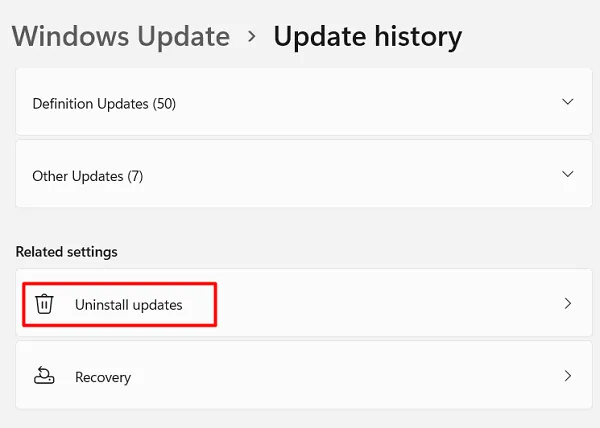
- La fenêtre des paramètres vous redirigera vers le Panneau de configuration .
- Sélectionnez la mise à jour Windows récemment installée et cliquez sur le bouton Désinstaller.
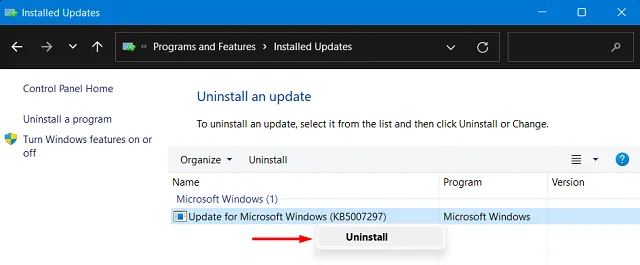
- Une fenêtre de confirmation apparaîtra ensuite, appuyez à nouveau sur désinstaller.
- Attendez la fin de la désinstallation. Votre système redémarrera automatiquement dès que la désinstallation sera terminée.
Vérifiez si cela résout le code d’erreur 0xc00d6d6f sur votre ordinateur. Sinon, essayez la solution suivante.
2] Dépanner la lecture vidéo et la lecture audio
Si la désinstallation des dernières mises à jour Windows sur votre PC ne résout pas ce code d’erreur 0xc00d6d6f, essayez de dépanner la lecture vidéo. Cet outil, lors de son exécution, recherchera les causes sous-jacentes et les réparera. Voici comment vous pouvez exécuter cet outil de dépannage :
Résoudre les problèmes de lecture vidéo
Les utilisateurs de Windows 11 peuvent dépanner la lecture vidéo en suivant les étapes ci-dessous –
- Appuyez sur Win + I pour ouvrir l’application Paramètres.
- Sélectionnez Système, puis Dépannage dans son volet de droite.
- Cliquez pour développer Autres dépanneurs.
- Faites défiler jusqu’à la section Autre et appuyez sur le bouton Exécuter à côté de Lecture vidéo.
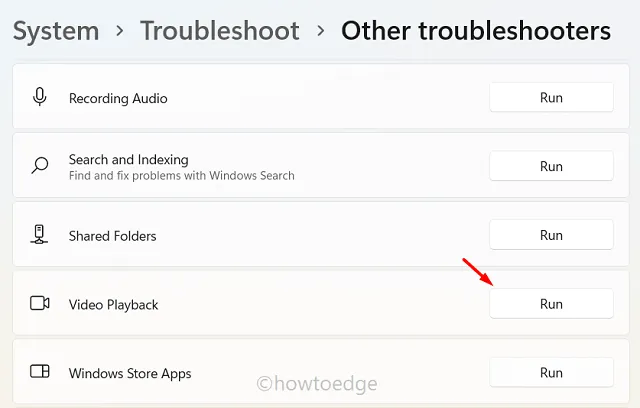
- Attendez que cet outil trouve et répare les problèmes détectés lors de l’analyse.
- Une fois cette opération terminée, redémarrez votre PC.
Si vous êtes sur un PC Windows 10, suivez plutôt ces étapes –
- Tout d’abord, accédez au chemin suivant.
Settings > Update & Security > Troubleshoot > Additional troubleshooters
- Faites défiler vers le bas et cliquez pour développer la lecture vidéo.
- Appuyez sur Exécuter le dépanneur dans son volet étendu.
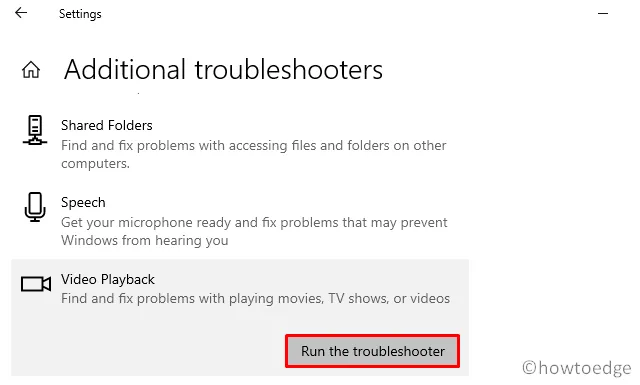
- Comme ci-dessus, attendez que cet outil ait fini de résoudre les causes sous-jacentes.
Résoudre les problèmes de lecture audio
Semblable à la lecture vidéo, vous pouvez également dépanner la « lecture audio ». Pour ce faire, suivez ces étapes faciles –
- Lancez les paramètres (Win + I).
- Sélectionnez Système dans la navigation de gauche et dirigez-vous vers son volet de droite.
- Ici, vous pouvez trouver la section « Dépannage ».
- Cliquez dessus, puis appuyez sur « Autres dépanneurs ».
- Recherchez « Lecture audio » dans la section Les plus fréquents. Une fois trouvé, cliquez sur le bouton Exécuter disponible à son extrémité droite.
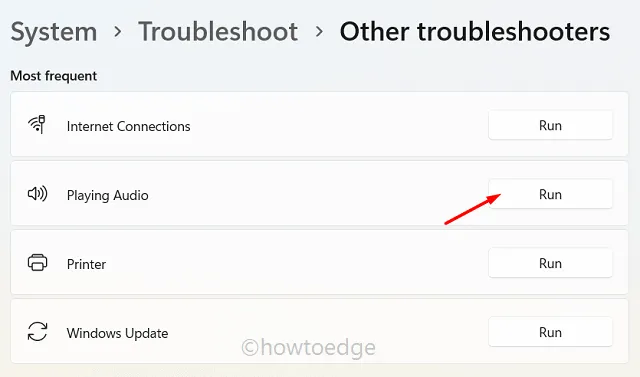
- Attendez que cet outil détecte tout problème audio sur votre ordinateur. Cet outil résoudra automatiquement tout problème qu’il trouvera.
Si vous êtes sur un PC Windows 10, vous n’accéderez pas à la section Lecture audio en suivant les étapes ci-dessus. Alors, accédez au chemin fourni ci-dessous et cliquez sur Exécuter le dépanneur.
Settings > Update & Security > Troubleshoot > Additional troubleshooters
- Une fois que vous avez atteint cet emplacement, localisez « Playing Audio » et cliquez une fois dessus.
- Sur son volet étendu, vous trouverez le bouton c’est-à-dire Exécuter le dépanneur .
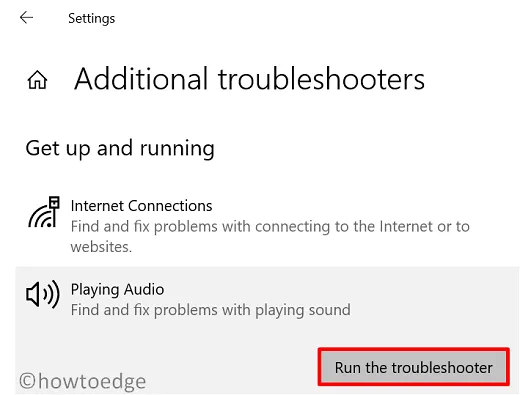
Eh bien, cliquez dessus et attendez que cet outil trouve/répare les causes possibles derrière le code d’erreur 0xc00d6d6f.
3] Mettre à jour les pilotes audio, son et vidéo
L’erreur 0xc00d6d6f peut également se produire s’il y a des problèmes internes avec les pilotes audio ou vidéo tels que – vous ne les avez pas mis à jour depuis longtemps, ou des applications tierces les ont corrompus, etc. Si tel est le cas, essayez l’un des suivant deux méthodes –
1. Vérifier manuellement les mises à jour facultatives
- Tout d’abord, accédez au chemin ci-dessous sur votre PC Windows –
Settings (Win + I) > Windows update > Optional updates
Si vous trouvez un tel lien, cliquez dessus. Cochez toutes les cases sur l’écran suivant et cliquez sur « Télécharger et installer ».
Après avoir mis à jour tous vos pilotes, cette erreur ne devrait plus se produire.
4] Essayez un autre lecteur multimédia
Si vous ne souhaitez pas acheter un outil tiers pour corriger le code d’erreur 0xc00d6d6f, il existe une autre solution à ce problème. Allez vérifier si ce problème ne concerne qu’une seule application ou se produit sur toutes. S’il n’apparaît que sur un seul logiciel, vous pouvez envisager de modifier votre application multimédia par défaut.
Par exemple, disons que vous utilisez VLC pour lire des films et que cela génère un code d’erreur 0xc00d6d6f. Cependant, lorsque vous commencez à regarder ce film sur KMPlayer, cette erreur disparaît. Eh bien, continuez à utiliser le deuxième programme tant que l’erreur ne se résout pas sur la première application.



Laisser un commentaire